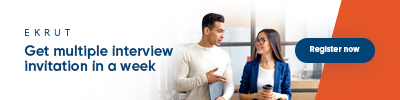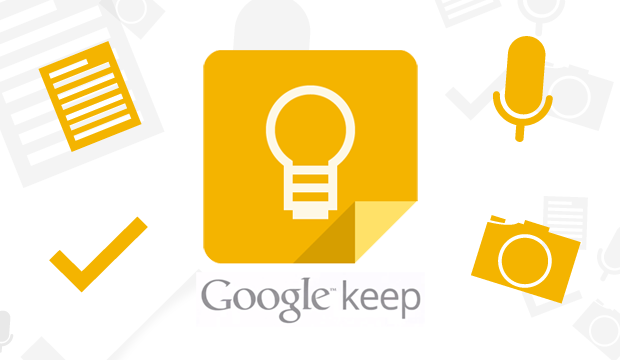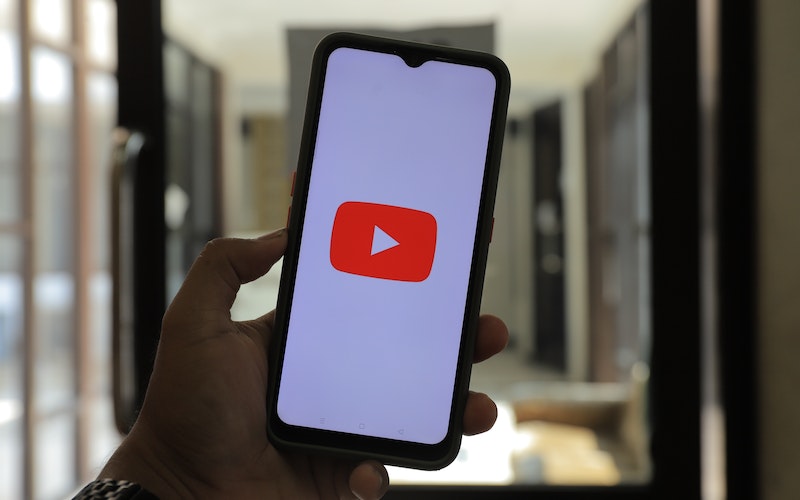Menyimpan dokumen dalam format PDF (Portable Document Format) sangat banyak dilakukan untuk berbagai macam keperluan, seperti dokumen melamar pekerjaan atau presentasi. Format pdf biasanya merupakan hasil akhir, sehingga berisi gambar atau grafik dengan kualitas yang tinggi. Kualitas gambar yang tinggi dalam format pdf, secara otomatis membuat ukuran dokumen menjadi besar. Dokumen dengan ukuran yang terlalu besar dapat mengganggu proses kegiatanmu. Misalnya, pada saat presentasi dokumenmu tidak bisa dibuka atau tersendat.
Pada saat melamar pekerjaan pun, recruiter biasanya memberikan batas ukuran maksimal sebuah dokumen. Dengan begitu kamu harus mengurangi ukuran dari dokumen tersebut, dengan cara melakukan compress PDF. Cara untuk compress PDF dapat dilakukan dengan berbagai macam cara dan dilakukan dengan mudah. Simak ulasan lengkapnya di sini!
Cara compress PDF online

Terdapat berbagai macam situs online untuk melakukan compress dokumen dengan format PDF - Pexels
Salah satu langkah mudah dalam compress PDF adalah dengan menggunakan jasa pada situs online. Kamu tidak harus memasang software tambahan untuk compress PDF, apabila melakukannya secara online. Mudah, bukan? Akan tetapi, karena kamu harus mengunggah dokumen ke situs tertentu, jangan menggunakan cara ini untuk dokumen penting atau bersifat rahasia. Hal ini dilakukan untuk menghindari bocornya informasi personal pada dokumen kamu.
Saat ini sangat banyak situs yang menawarkan jasa untuk melakukan edit atau compress PDF secara gratis. Seperti smallpdf, ilovepdf, pdf2go, pdfcompressor, sodapdf, dan masih banyak lagi. Cara yang harus dilakukan untuk merubah ukuran PDF pada situs tersebut pun relatif sama dan cukup mudah. Kamu bisa membuka situs tersebut, pada box yang sudah disediakan kamu bisa memilih dokumen untuk langsung diunggah.
Setelah mengunggahnya, kamu bisa memilih ukuran yang kamu inginkan. Biasanya dalam situs tersebut sudah memberikan beberapa pilihan ukuran, yang dapat kamu unduh hasilnya sesuai dengan kebutuhan.
Baca juga: 9 Website untuk membuat CV yang menarik
4 Cara compress PDF offline

Compress format PDF dapat dilakukan secara offline dengan menggunakan software yang ada di komputer - Pexels
Selain compress PDF secara online, tentunya kamu juga bisa melakukannya dengan cara offline. Cara ini tentunya lebih aman, karena kamu menggunakan software yang ada pada komputer atau laptop pribadi kamu. Kamu bisa menggunakan cara ini untuk mengubah ukuran dokumen lamaran kerjamu. Dokumen lamaran kerja termasuk berkas penting yang didalamnya berisi informasi personal kamu. Sehingga lebih aman menggunakan software pada komputermu.
Untuk mempermudah pencarian kerja, kamu bisa gabung dengan mendaftarkan diri dan membuat akun di EKRUT, tentunya kamu akan mendapatkan karier yang lebih baik.
Berikut ini merupakan beberapa cara untuk compress PDF secara offline:
1. Compress PDF dengan Adobe Acrobat
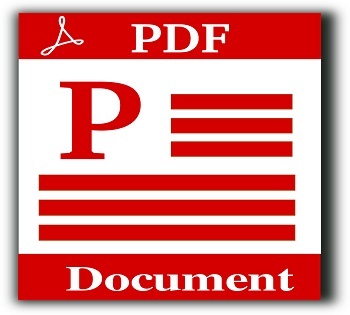
Adobe acrobat merupakan salah satu software yang dapat digunakan untuk compress dokumen PDF - Pixabay
Cara pertama untuk mengurangi ukuran dokumen secara online adalah dengan menggunakan Adobe Acrobat. Sebelumnya, kamu harus memasang software ini pada komputer atau laptop. Untuk selanjutnya mengikuti langkah berikut:
- Buka Optimize PDF tool yang ada pada Tools Center dan pilih open dari menu.
- Pilih dokumen yang akan di compress pada Open dialog box, lalu klik open.
- Pilih Reduce File Size yang terdapat pada menu atas.
- Dalam Reduce File Size dialog box yang terbuka, pilih file version compatibility dari pilihan menu. Tetap gunakan pengaturan default Retain existing, lalu klik OK.
- Menamai ulang dokumen dan simpan dokumen dalam Save As dialog box. Kamu bisa menggunakan nama file yang sama untuk mengganti dokumen original atau mengganti nama dokumen yang baru. Lalu, klik Save.
2. Compress PDF dengan Ms. Word
Selain dapat digunakan untuk mengubah format dokumen dari Word menjadi PDF, kamu juga bisa melakukan compress PDF dengan Ms Word. Cara compress pdf pun cukup mudah, simak langkahnya berikut ini:
- Buka Microsoft Word pada laptop atau komputer kamu.
- Pilih Open, kemudian Browse. Pilihlah dokumen PDF yang akan di compress.
- Selanjutnya pilih Optimize for dan pilih Minimum Size (publishing online).
- Klik Save dan proses pun selesai.
3. Compress PDF dengan Mac

Compress dengan Mac dapat dilakukan dengan cukup mudah. - Pexels
Mengurangi dokumen PDF dengan menggunakan Mac computer, cukup mudah dan cepat. Berikut langkah-langkah compress pdf yang bisa kamu lakukan:
- Buka dokumen PDF, jika Preview bukan default aplikasimu, klik kanan pada dokumen, pilih Open with diikuti dengan memilih Preview.
- Setelah dokumen terbuka, pada bagian toolbar diatas klik File, lalu Export.
- Akan muncul pop-up pada bagian atas/tengah PDF. Klik drop-down pada menu Quartz Filter dan pilih Reduce File Size.
- Klik Save dan proses kompres pun selesai
4. Compress PDF dengan PDF Compressor
Cobalah menggunakan software PDF Compressor, apabila kamu menggunakan sistem operasi window. PDF Compressor ini merupakan salah satu software yang banyak digunakan untuk melakukan compress PDF. Yuk, ikuti langkah berikut ini untuk compress PDF:
- Unduh dan install PDF Compressor pada komputer atau laptop. Pada window Free PDF Compressor, klik Browse untuk memilih dokumen. Pada kolom Output File, pilih lokasi dan nama untuk dokumen yang sudah dikompres.
- Pada bagian Settings, kamu bisa memilih kualitas dari dokumen PDF yang diinginkan. Setelah memilih kualitas PDF, klik Compress untuk memulai proses pengurangan ukuran dokumen.
- PDF Compressor akan memberikan notifikasi apabila proses telah selesai, tekan OK setelah proses selesai.
Baca juga: Contoh deskripsi diri yang profesional dan menarik HRD
Melakukan compress PDF dapat dilakukan dengan berbagai cara yang cukup mudah. Kamu bisa menggunakan software yang sesuai dengan sistem operasi komputer atau laptopmu. Selain itu, terdapat banyak situs online yang menyediakan jasa compress PDF secara gratis. Kamu bisa pilih cara mana yang nyaman kamu gunakan. Tapi jangan lupa untuk berhati-hati dalam mengunggah dokumen pentingmu pada situs online, ya!
Sumber:
- Adobe
- businessinsider.com
- helpdeskgeek.com